APPLOCKER Policy yazımızda sizlere tüm detayları ile app locker anlatacağım. APPLocker kullanıcıların hangi yazılımları , hangi ps1,dll veya exe dosyalarını çalıştırabileceklerini merkezi olarak yönetilmesini sağlamaktadır. Active Directory yapısının merkeziyetçi yönetimine ekstra olarak yazılım yönetimi sağlamak güvenlik açısından önemlidir.
Haydi başlayalım AppLocker Policy oluşturulur ve uygulanır bunları anlatmaya.
Policy Oluşturma
Öncelikle Policy’imizi oluşturuyoruz.
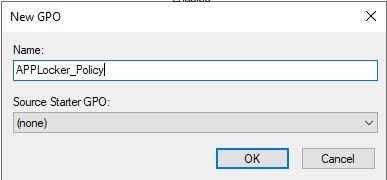
Computer Configuration>Windows Settings> Security Settings> Application Control Policies kısmına geliyoruz. Ben bu örnekte bir exe kısıtlaması yapacağım. O yüzden Executable Rules kısmına geliyorum. Öncellikle Create Default Rules oluşturuyoruz.
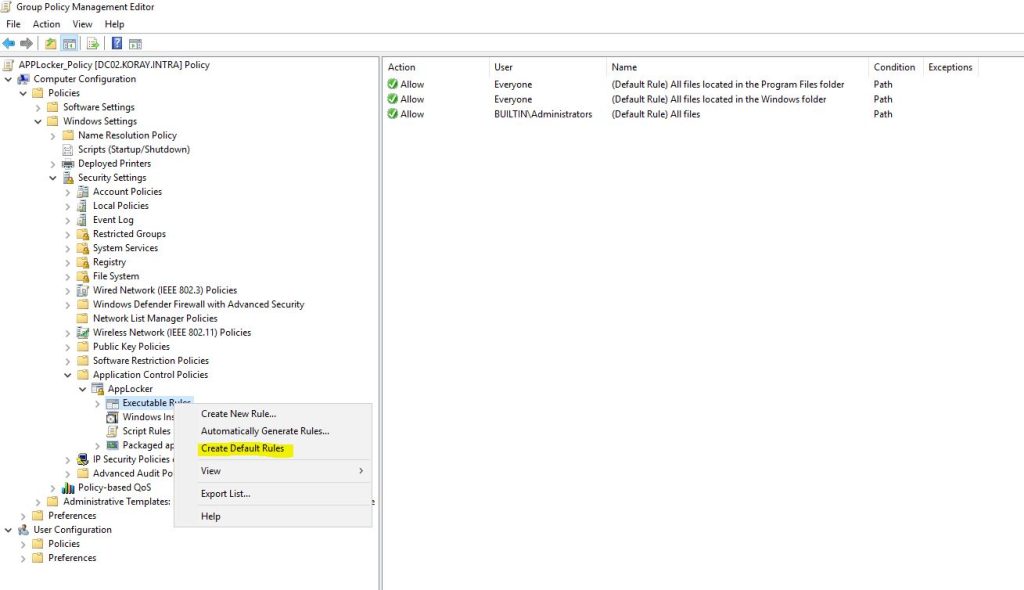
Sonrasında yeni Rule oluşturmak için Create New Rule seçiyoruz.
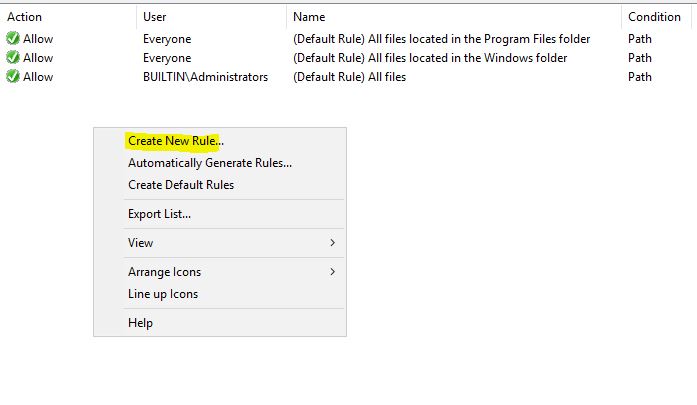
Deny edilecek grubu seçiyoruz. Demoda herkese kısıtlama yapacağım. Sizler gruplara verebilirsiniz.

Herhangi bir path altından çalıştırıldığında engelleme yapacağım.
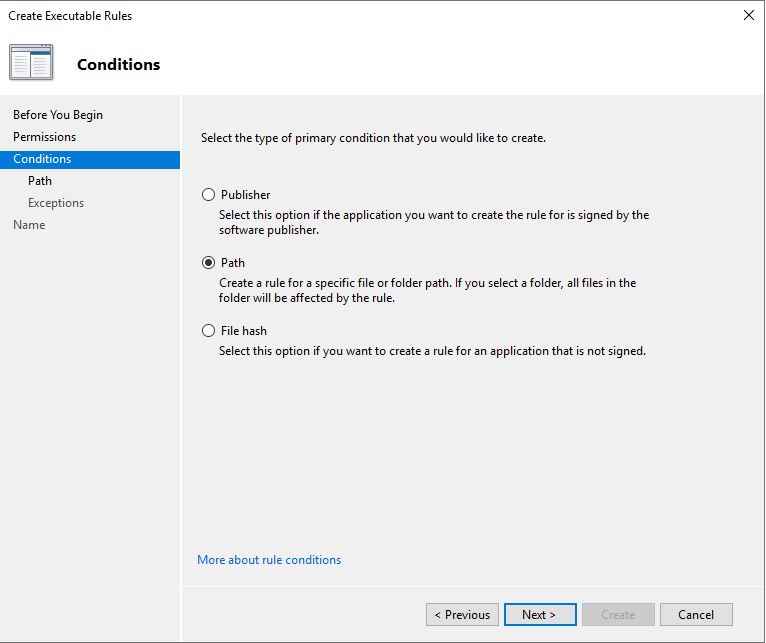
Aklıma msconfig.exe kısıtlamak geldi ve onu engelliyorum.

İstenirse belli exceptionlar girilebilir.

Policy herhangi bir isim verebilirsiniz.
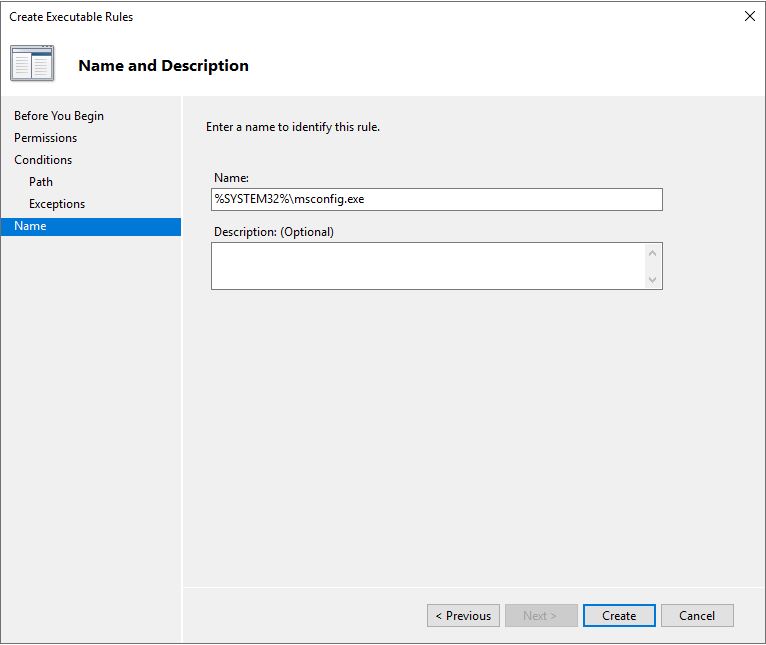
Policy’imiz oluştu.

Makinelerde Application Identity servisinin çalışması gerekmektedir. Bundan dolayı Policy üzerinden bu servisi otomatik olarak başlatma seçeneğini ayarlıyorum.
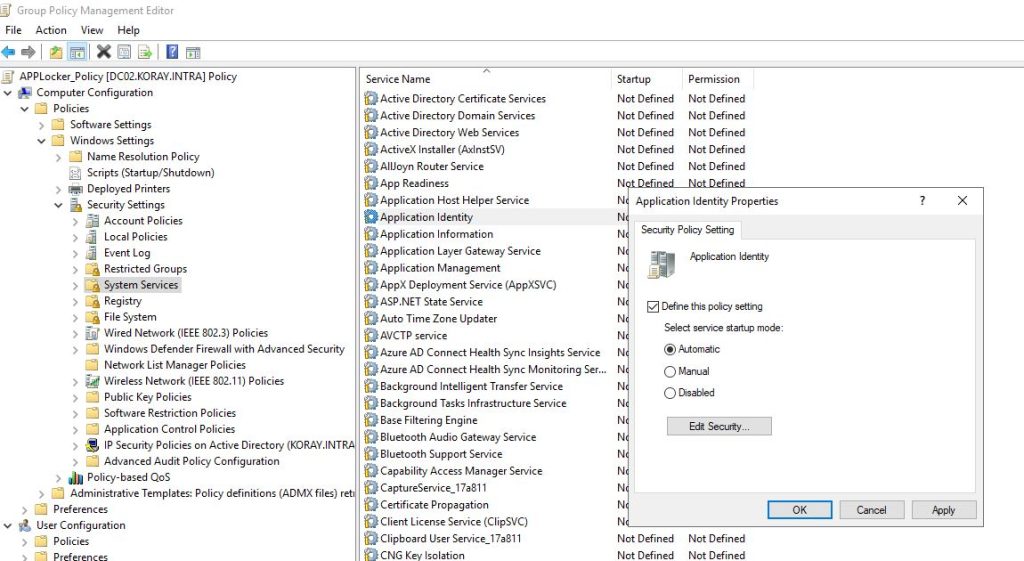
Policy almadan test ettiğimde çalışmaktadır.

Policy gpupdate /force ile aldırdıktan sonra , yeniden denediğimde hata almaktayım.
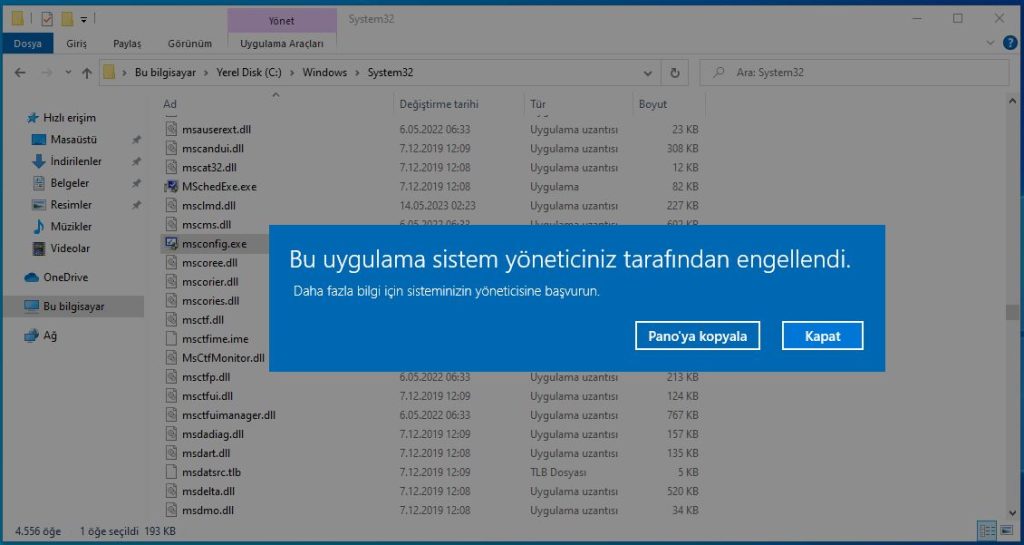
Örnek olması için bir tanede MSI oluşturuyorum ve putty.msi ekliyorum kimsenin çalıştırmasını istememekteyim. Buralarda zararlı yazılımlar özellikle eklenmelidir. Bu konuda security baseline WDAC policylerde olan dll , msi , psi ve hash değerlerini kullanabilirsiniz.
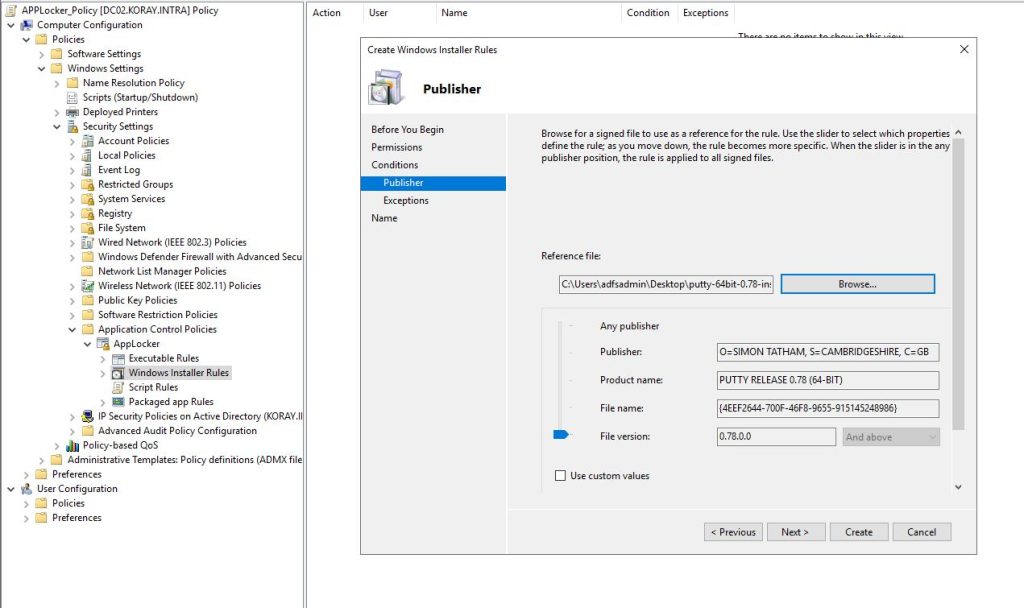

Putty install etmek istediğimde engellendiğini görüyoruz.
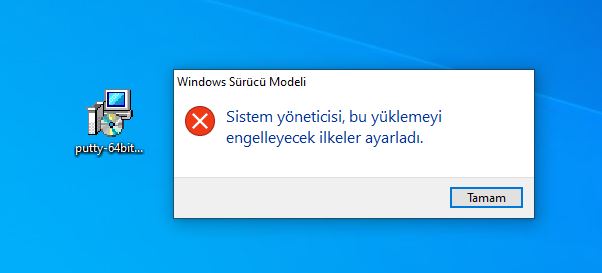
Son olarak AppLocker Policy sizlere merkezi yönetim sağlamaktadır. Kurum veya şirket politikalarına göre düzenleme yapılabilmektedir. Diğer yazılarımı aşağıdaki kategorilerden takip edebilirsiniz.